携帯電話またはPCからGoogleの逆画像検索を行う方法
公開: 2022-06-24ソーシャルメディア上に豊富に操作された画像があるので、どの画像が本物でどれが偽物であるかを判断する方法を理解するのにこれほど良い時期はありませんでした。 ほとんどの場合、あなたがしなければならないのは、数秒と数回のキーストロークだけで済む単純な逆画像検索を実行することだけです。
2011年以来、Googleは逆画像検索を提供してきましたが、特にモバイルデバイスでは、常に直感的に使用できるとは限りません。 ありがたいことに、BingからImgOpsまで、Googleの逆画像検索を実行するためのいくつかの代替の簡単な方法があります。 それぞれを1つずつ説明します。 逆画像検索は、Webで画像を検索することにより、画像の出所を見つけるのに役立ちます。 写真から最も風変わりなグラフィックデザインまで、あらゆる画像を探すことができます。私の情熱のミームです。すべてを見つけることができます。
Google画像逆検索とは何ですか?
逆画像検索を使用して、写真が最初に公開された場所、同じ画像を公開した他のページ、使用された同じ画像の他のサイズ、および比較可能な写真を見つけることができます。 逆画像検索を実行すると、テキストベースの検索クエリの代わりに画像を効果的に使用できます。
通常のテキストベースの問い合わせと同様に、Google画像の逆検索では検索結果のリストが返されます。 写真のギャラリーの代わりに、この画像が使用されたページと、比較可能な画像の画像検索機能および関連する検索へのリンクが表示されます。 また、モバイルでもデスクトップでも、逆画像検索を実行するにはさまざまな方法があります。 これらは、GoogleとBing、およびその他の検索エンジンとツールを使用して実行できます。
それでは、デスクトップでのGoogleの逆画像検索から始めて、iPhoneやAndroid携帯などのモバイルデバイスでの逆画像検索に進みましょう。 最後に、他の検索エンジンとサードパーティの逆画像検索ツールの使用方法について説明します。 逆画像検索は、ブランディングとマーケティングが適切であることを確認するための効果的な媒体です。 ただし、手間のかからないソリューションを探している場合は、 SEOサービスのデジタルマーケティング会社を雇ってください。 このように、あなたはあなたのマーケティングを心配することなくあなたのビジネスを平和に行うことができます。
なぜリバースGoogle画像検索を使用する必要があるのですか?
詳細に入る前に、逆画像検索の3つの基本的な使用例について説明しましょう。 これは包括的なリストを意図したものではありませんが、以下の3つのシナリオが最も一般的なものです。
- 変更されたメディアを認識するため
- 本人確認するには
- 画像の不正使用を追跡します。
次に、これらのユースケースについて簡単に説明し、理解しやすくします。
- 変更されたメディアを認識するには:写真がどこから来たのかわからない場合は、ソーシャルメディアに公開しないでください。 これは、そのような行動が問題を引き起こす可能性のある公共の場で働く場合に特に当てはまります。 画像の出所に疑問がある場合は、画像を取得して、Googleまたは選択したプラットフォームで単純な逆画像検索を実行してください。 このようにして、画像の原点を特定し、その独創性を確認できます。
- 身元を確認するには:FacebookまたはLinkedInを長期間使用している場合は、スパムを受信している必要があります。 しかし、これまで会ったことのない人から素晴らしい仕事のオファーを受け取った場合、または親しみのある人から友達のリクエストを受け取ったが、その理由がわからない場合はどうでしょうか。 人物のプロフィール写真を高速で逆画像検索すると、画像が盗まれた場合に、同じ写真を使用している可能性のある他のアカウントが、おそらく異なる名前で明らかになります。
- 画像の不正使用を追跡する:著作権は画像に関してのみこれまでのところ、多くのWebサイトは、法律に違反している場合でも、許可なく写真家の作品を利用します。 逆画像検索を使用して、写真がどこに到達したかを確認することで、運転席に戻ることができます。 そうすれば、それらのWebサイトに排除措置の手紙を送る価値があるかどうか、そして弁護士を雇う必要があるかどうかを判断できます。
PCでGoogle画像検索を逆にする方法は?
PCまたはMacでの逆画像検索は、数秒で完了する可能性のある迅速で簡単なプロセスです。 Chromeを使用しているか別のブラウザを使用しているかに応じて、2つの選択肢があります。
デスクトップブラウザでのGoogle画像検索の逆順
ブラウザを開いてGoogle画像検索ページを読み込んだ場合、この方法が機能します。
- Google画像検索のメインページに移動します。
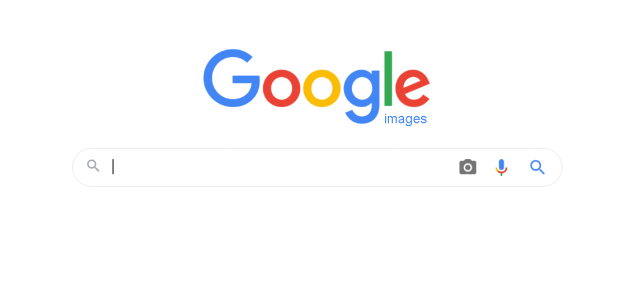
- 検索バーの[画像で検索]を選択して、カメラアイコンをクリックします。 これにより、2つの可能性がある新しい検索画面が表示されます。
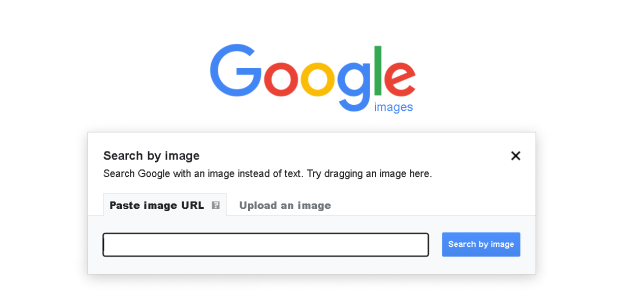
- 最初のオプションは、「画像のURLを貼り付ける」です。これにより、インターネットで取得した画像のURLを貼り付けることができます。
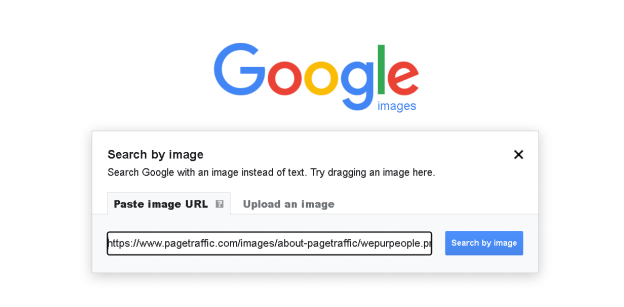
- 2番目のオプションは「画像のアップロード」です。これにより、コンピューターからの画像を検索項目として利用できます。
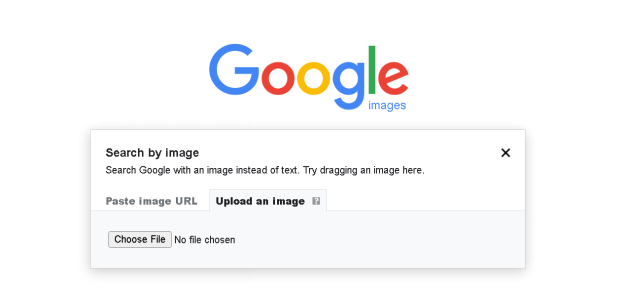
- 使用するアプローチに関係なく、URLを入力するか画像をアップロードした後は、検索ボタンをクリックするだけで結果を取得できます。
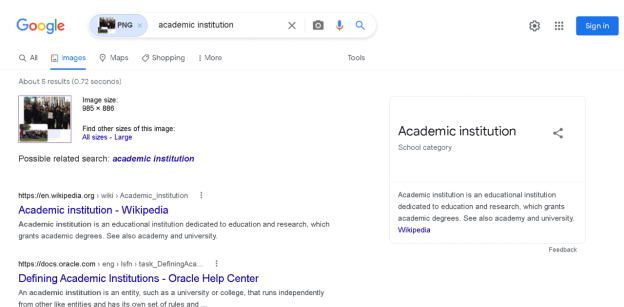
Googleの逆画像検索にChromeブラウザを使用する
Chromeを使用している場合は、上記の手順を実行しなくても、画像のソースをオンラインで検索できます。 ただし、この方法は、すでにアップロードされており、インターネットの探索中に発見した写真にのみ適用されます。
Chromeブラウザで画像を逆検索するための簡単な手順は次のとおりです。
- 最初に見たページで、探している元の画像を見つけます。
- 画像を右クリックして、[名前を付けて保存]を選択します。
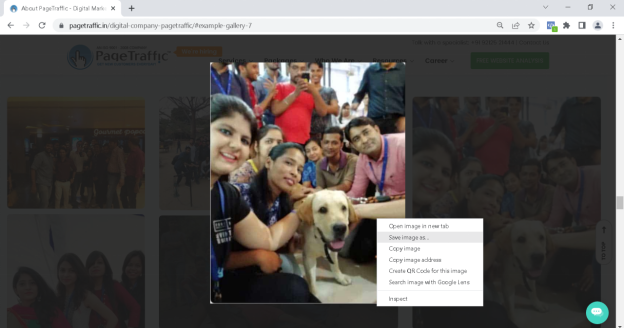
- [Googleでの画像検索]を選択し、保存した画像を使用して検索プロセスを完了します。
- その後、Googleは検索結果を表示します。
Bingを使用した逆画像検索
さまざまな検索エンジンが利用可能であり、 Bingが最も人気のあるものの1つであることを理解することが重要です。
PCでは、Bingにはビジュアル検索と呼ばれる独自の逆画像検索機能があり、次のように機能します。
- Bing検索バーの[ビジュアル検索]ボタンをクリックします。 ドットは4本の角線で囲まれています。 ポップアップメニューが表示されます。
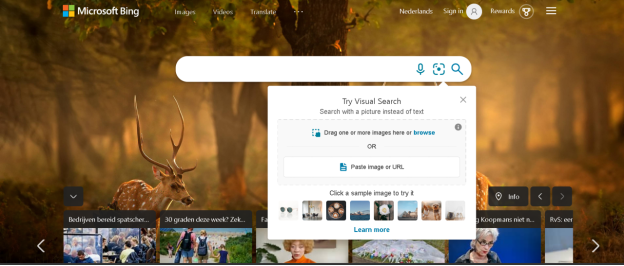
- このメニューには、以下から選択できるいくつかのオプションが表示されます。
- アップロード機能を使用すると、画像をコンピュータからボックスにドラッグしてアップロードできます。 また、一度に多くの画像をアップロードすることもできます。 画像のURLを検索ボックスに貼り付けることもできます。
- bingが提供するもう1つの検索機能は、画像のキャプチャオプションです。 これにより、Webカメラを使用して写真を撮ることができます。
- これらのオプションのいずれかを選択したら、検索ボタンを押します。
- 画像が表示されているページを表示して類似の画像を表示する前に、BingVisualSearchは画像とそのプロパティに焦点を当てます。 また、画像からテキストを抽出し、検索候補を提供します。
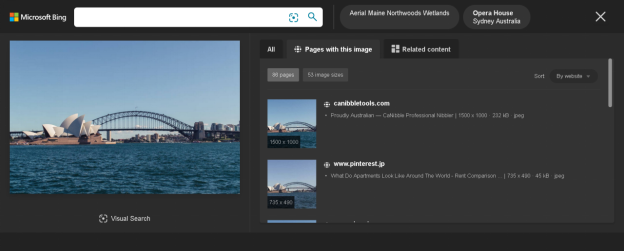
逆画像検索のためのサードパーティのWebサイトの使用
PCには、逆画像検索を専門とするサイトがたくさんあります。 ご想像のとおり、一部の製品は他の製品よりも優れた結果をもたらします。 たとえば、 Tineyeは標準のGoogle逆画像検索と同じように機能し、画像をアップロードしたりURLを入力したりできます。 とりわけ、画像の使用状況を追跡できる有料機能があります。 Tineye.comは、一部のブラウザ用のブラウザプラグインも提供しています。

SmallSEOToolsは、Tineye.comやGoogleの逆画像検索と同じように機能する別のサードパーティサイトです。 ユーザーフレンドリーなインターフェースで逆画像検索を行うことができます。これにより、ヘルプが必要な場合にも迅速な回答が得られます。 さらに、次の方法で画像をすばやく見つけたり追加したりできます。
- 画像のURLを追加する
- 写真を追加する
- キーワードを使用して検索する
また、読んでください
- 検索に私を追加:GooglePeopleカードを作成する方法
- 爆発的なトピックがブログコンテンツと将来の検索ムーブメントのトピックを特定するのにどのように役立つか
- ASMRの意味とそれについて知っておくべきこと
モバイルデバイスでのGoogle画像検索の逆順
iPhone、Android携帯電話、タブレットなどのモバイルデバイスでの逆画像検索は、デスクトップの逆画像検索とは異なります。 AppleデバイスとAndroidデバイスの両方でGoogle逆画像検索機能を利用するには、Google Chromeアプリをロードするか、その目的のために特別に開発されたアプリを使用する必要があります。
カメラアイコンがChromeアプリの検索バーに表示されないため、2つの回避策があります。デスクトップバージョンを強制するか、右クリックアプローチのバリエーションを利用することです。
デスクトップバージョンを入手するには、次の手順に従います。
- 画面の右上隅にある3ドットメニューをタップします。
- ドロップダウンメニューから[デスクトップサイトのリクエスト]を選択します。
- 画像のURLを利用するか、画像をアップロードして、検索バーのカメラアイコンを使用して、デスクトップの指示に従います。
モバイルデバイスの「右クリック」方法は次のとおりです。
- 探している画像が含まれているページに移動します。
- メニューが表示されるまで画像を指で押し続けます。
- ドロップダウンメニューから[Googleでこの画像を検索]を選択します。
他のアプリを使用した逆画像検索
モバイルデバイスには、画像の逆検索を実行できるさまざまな代替アプリがあります。 これらは、公式のGoogleアプリからサードパーティのアプリまで多岐にわたります。
以下は、デスクトップコンピューターと同じように、つまりURLを入力したり写真をアップロードしたりすることで、iOSまたはAndroidデバイスで逆画像検索を実行できるサードパーティ製アプリです。 これらのツールを使用して、Googleだけでなくさまざまな検索エンジンでの逆画像検索を調べることができます。
Googleレンズ
Androidスマートフォンでは、Googleレンズはスタンドアロンアプリですが、iOSでは、GoogleアプリまたはGoogleアシスタントアプリの一部です。 さまざまなジョブに対応するさまざまなアプリケーションを提供し、逆画像検索の実行にも使用できます。 ただし、アプリはこのタスク用に特別に構築されていないため、逆画像検索に最適なソフトウェアではありません。
真実性
Veracityは、シンプルなビジュアル検索エンジンを備えたiPhoneアプリです。 カメラロールまたはフォトライブラリから写真を選択したり、Dropboxアカウントに接続したりできます。 Veracityにはかなり基本的な画像エディタがありますが、ペイウォールの背後にロックされています。 もう1つの欠点は、Veracityではアプリを介して結果を他のユーザーと共有できないことです。
写真シャーロック
Photo Sherlockには、最小限のユーザーインターフェイスがあります。 このソフトウェアを使用すると、カメラを使用して逆画像検索を実行できます。 必要に応じて、カメラロールから写真をアップロードすることもできます。 アップロード後に画像を切り抜いて、重要な要素に焦点を合わせることができます。 次に、プログラムはGoogle、Yandex、またはBingを使用して画像検索結果を検索します。 Photo Sherlockにはいくつかの邪魔な広告がありますが、これらは最小限のコストで削除できます。
Yandex
Yandexは有名なインターネット検索エンジンです。 Googleと同じように画像検索機能があります。 検索バーのカメラ記号をタップすると、画像をアップロードできます。 ライブラリに保存せずに、カメラで画像を検索することもできます。 検索結果は、画像内のテキストを認識し、それをトリミングするオプションを提供し、類似した画像を表示しようとします。
結論
逆画像検索をいじるのは面白いかもしれませんが、より大きなマーケティング戦略の一部として使用する場合にも非常に便利なツールになる可能性があります。 広告の追跡、リンクの作成、ブランドの監視に使用できます。 このシンプルで興味深いツールを使用して、マーケティング戦略を進めることができます。
よくある質問
Google画像検索を元に戻すにはどうすればよいですか?
Googleの逆画像検索を実行するには、PCまたはモバイルデバイスでブラウザを開きます。 images.google.comにアクセスし、検索ボックスに表示されるカメラアイコンをクリックします。 これで、オンラインで見た画像のURLを貼り付けるか、PCまたはモバイルデバイスから画像をアップロードできます。 PCで作業している場合は、別のウィンドウから画像をドラッグすることもできます。
どの逆画像検索が最適ですか?
Google画像検索は、総合的な画像検索機能の点で最も人気があり、最高の逆画像検索ツールです。 何十億もの画像やウェブページから、画像に最適なものを抽出します。 Bingのビジュアル検索ツールは、Google画像検索を使用したくない場合の優れた代替手段です。 視覚探索は、画像を検索して最適なものを見つけるためのより良いパラメータを提供します。
Google画像逆検索は何に使用されますか?
逆画像検索にはさまざまな用途があり、その中には単に面白いものもあれば、重要なタスクを実行するのに役立つものもあります。 それらは次のとおりです。
1.逆画像検索で比較可能な写真を見つけることができます。 これは、コンテンツを開発したり、特定の画像を探したりするときに便利です。
2.画像のサイズとメタデータを見つけます。
3.写真が使用されているかどうかとその方法を確認します。 これは、より大規模なリンク構築およびバックリンク分析戦略の一部として、またブランドの監視に役立ちます。
4.著作権の侵害を探します。 これは写真に使用することも、見つけた画像が著作権で保護されているかどうかを確認するために使用することもできます。
写真で誰かを見つけるにはどうすればよいですか?
正しい画像検索ツールを使用して謎の人物を見つけるのは簡単です。 写真を使用してGoogleで誰かを検索するためのこのステップバイステップガイドを確認してください。
1.AndroidフォンでGoogleアプリを開きます。
2.ページの下部にある[検出]をタップします。
3.検索バーで[Googleレンズ]をタップします。
4.検索したい人の写真を撮るか提出します。
5.画像から使用したい検索エリアを選択し、検索をクリックします。
6.ページの一番下までスクロールして、検索結果を見つけます。
